
O aplicativo Maps no Apple Watch fornece direções passo a passo para o seu destino, assim como no seu iPhone. Com o Apple Watch, no entanto, essas instruções vêm com um toque suave em seu pulso. É perfeito quando você está em uma cidade nova e não quer parecer um turista confuso. Também é ótimo quando você precisa de instruções de GPS enquanto anda de bicicleta ou de scooter e não tem um local para montar um telefone. As informações neste artigo se aplicam aos Apple Watches com watchOS 6. No entanto, as instruções são semelhantes para as versões anteriores do software.
Definir as preferências do Apple Watch no iPhone
Antes de usar o aplicativo Maps no Apple Watch, ajuste as configurações no aplicativo Watch no iPhone. Veja como:
-
Toque em Ver aplicativo na tela inicial do iPhone.
-
Role a lista de aplicativos carregados no Apple Watch e toque em Mapas.
-
Ative os recursos que deseja usar no Apple Watch movendo a chave seletora ao lado de cada um para a posição Ligado / verde. As opções são Driving, Driving with CarPlay, Walking e Transit (onde disponível).
Você não pode obter o Google Maps no relógio da Apple, então use o aplicativo Apple Maps.
Navegue do seu iPhone
A maneira mais fácil de usar o Apple Maps em seu Apple Watch é iniciar a partir do aplicativo Apple Maps em seu iPhone. Quando você tem um Apple Watch emparelhado com seu telefone, todas as instruções que você iniciar no iPhone são enviadas automaticamente para o relógio. A localização aparece na seção Coleções do aplicativo Apple Watch Maps, que inclui as pesquisas recentes que você realizou no Maps no seu iPhone. Você pode guardar o telefone e seguir as instruções passo a passo no relógio. As direções também são exibidas no telefone, portanto, se você andar por aí com fones de ouvido, ouvirá as dicas direcionais. Se você planeja ir à casa de um amigo ou a um local difícil de pronunciar, inicie o processo de Mapas no seu iPhone. Isso garante que você tenha um backup em seu telefone. Dessa forma, se você decidir entrar em uma cafeteria ou ver quais restaurantes há nas proximidades, poderá fazer a transição rapidamente.
Interaja com o Maps no Apple Watch
No Apple Watch, existem várias maneiras de interagir com o Maps. Uma maneira é tocar em um endereço em uma mensagem de texto, e-mail ou outra notificação que você recebe no relógio. A partir daí, o Maps é iniciado e mostra onde esse destino está localizado no mapa.
Encontre sua localização atual
Para ter uma ideia de onde você está atualmente, pressione a coroa digital para abrir o Apps tela e toque no Mapas aplicativo no relógio. Tocar Localização para exibir um mapa de sua localização atual. Gire a coroa digital para aumentar ou diminuir o zoom em sua localização e ter uma ideia melhor de onde você está. Toque em sua localização na parte superior da tela para retornar ao menu Mapas.
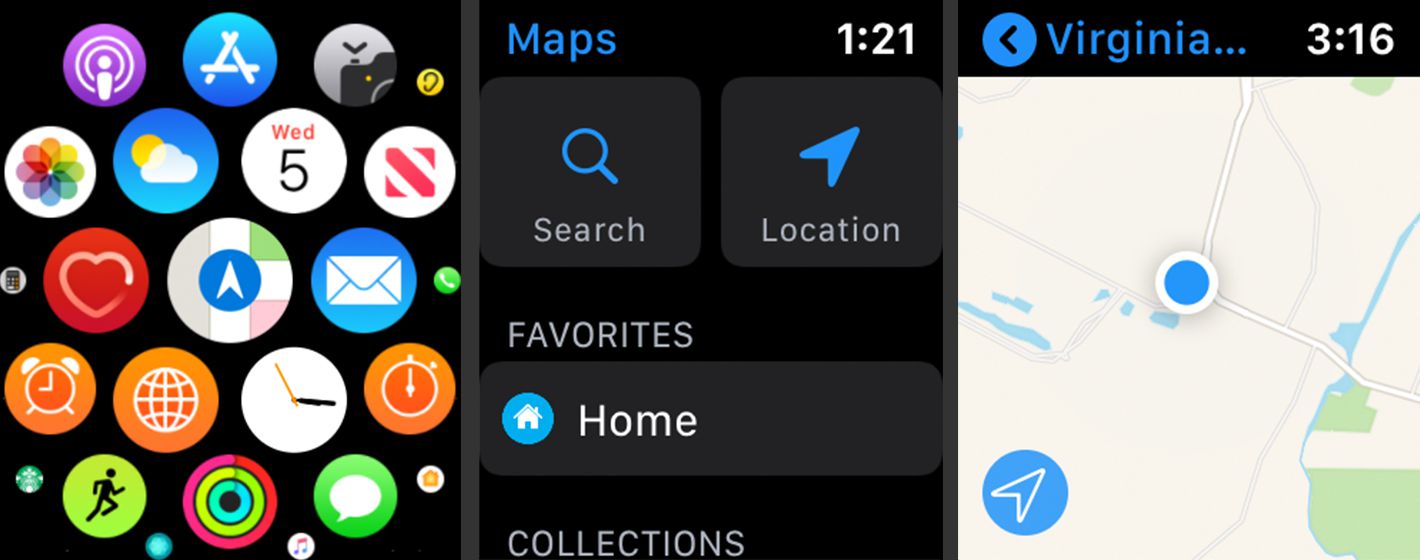
Ver locais salvos
Na tela do menu Mapas, use a coroa digital para rolar para baixo e selecionar um local salvo Favoritos, Coleções (que inclui pesquisas recentes que você realizou em seu iPhone), e Recentes, que são locais que você visitou ou fixou. Toque em qualquer entrada para um mapa salvo.
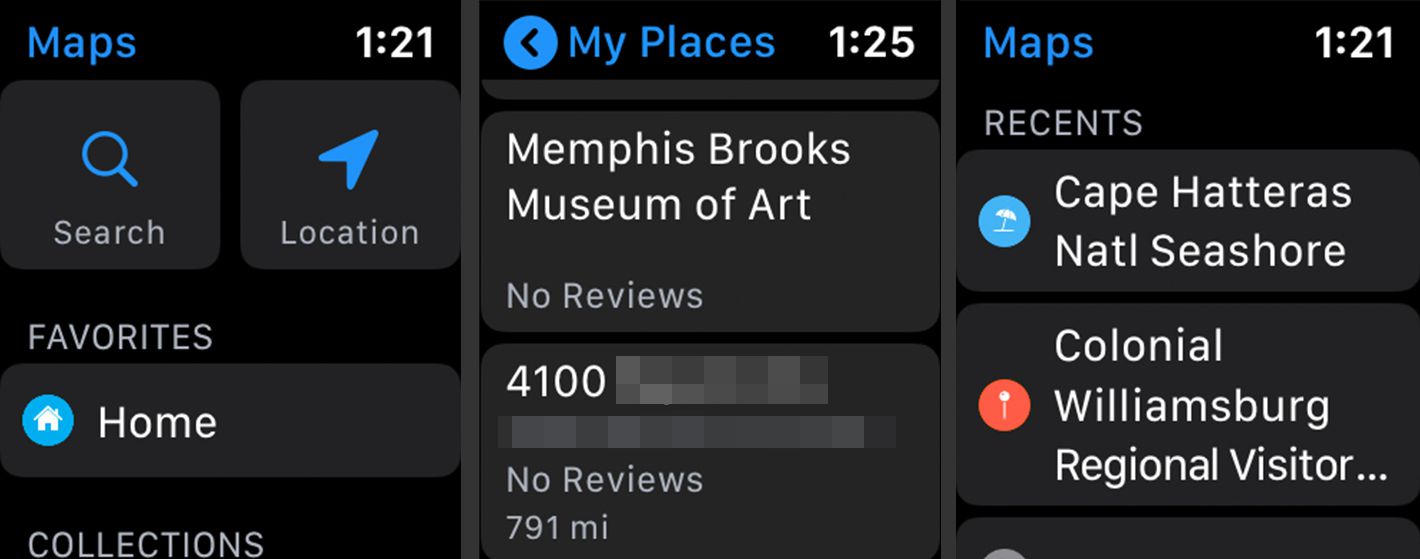
Procure um novo local
Para procurar um novo local, toque em Procurar na tela do menu. Na tela Pesquisar, insira as informações de pesquisa selecionando Ditado, Rabisco (escrevendo na tela do relógio com o dedo), ou Contatos. Você também pode rolar para baixo usando a coroa digital e selecionar categorias de empresas próximas, incluindo Hotéis, Comida rápida, e Posto de gasolina, entre outros.
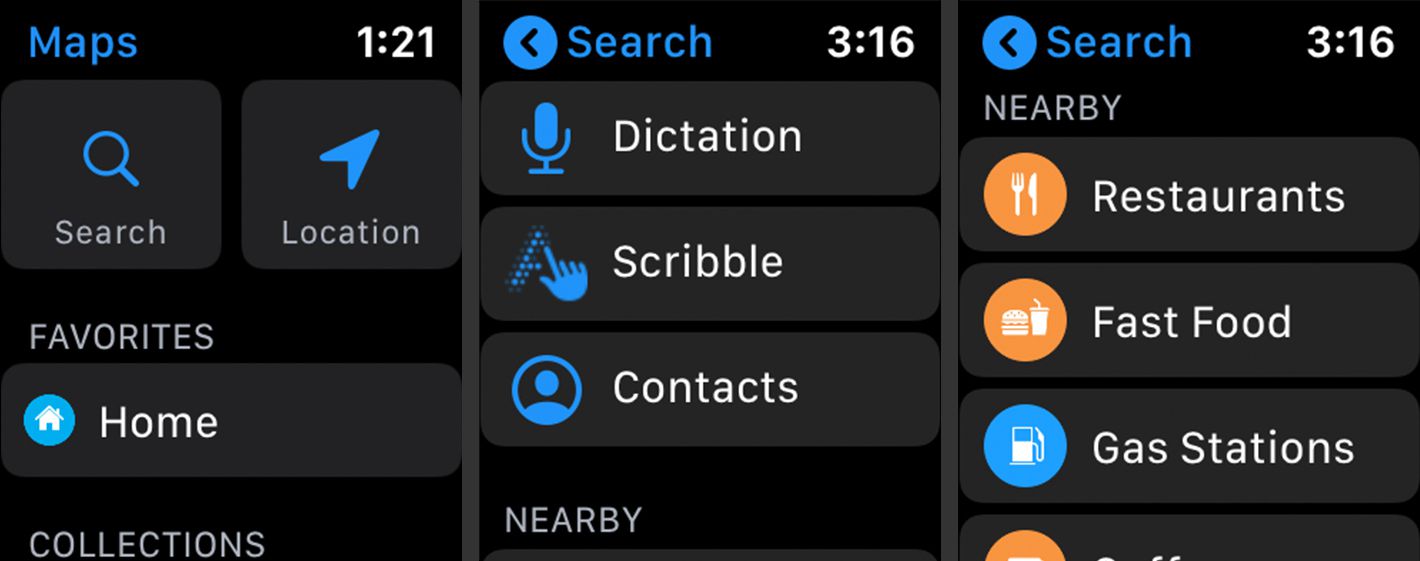
Depois de encontrar seu destino
Não importa como você procure um destino, depois de encontrar um, o processo é o mesmo. Toque em um destino para abrir uma tela e role para baixo usando a coroa digital para ver todas as informações que o telefone tem ou pode obter na Internet. Para empresas, essas informações incluem o horário de funcionamento e um número de telefone. Para todos os locais, é listado o tempo estimado que leva para chegar ao destino por meio de caminhada, carro ou transporte público (se você ativou essa preferência em seu iPhone). Toque no método que você planeja usar na tela que indica os horários de caminhada, direção e transporte público.
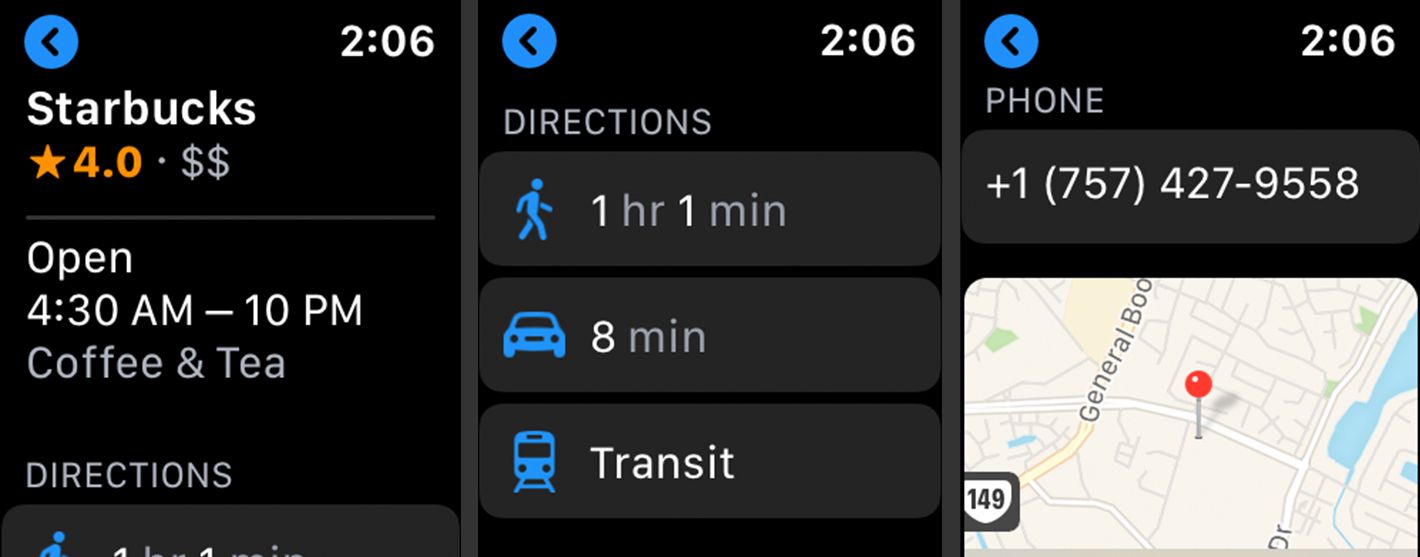
Depois de escolher as instruções do método que planeja usar para viajar (caminhar, dirigir ou transporte público), uma tela é aberta. Esta tela mostra um ícone para o método de viagem escolhido, junto com o tempo e a distância da viagem ou caminhada. Toque no ícone para iniciar a jornada. Se você tocar no menu de três pontos, poderá ver as instruções passo a passo. Depois de visualizá-los, toque em Perto para fechar as direções e toque no logotipo do carro (se estiver dirigindo) para começar. As direções são exibidas uma a uma na tela do Apple Watch com um toque tátil no pulso. O tempo estimado (ETA) para sua localização é exibido na parte superior da tela para que você saiba sua hora aproximada de chegada.
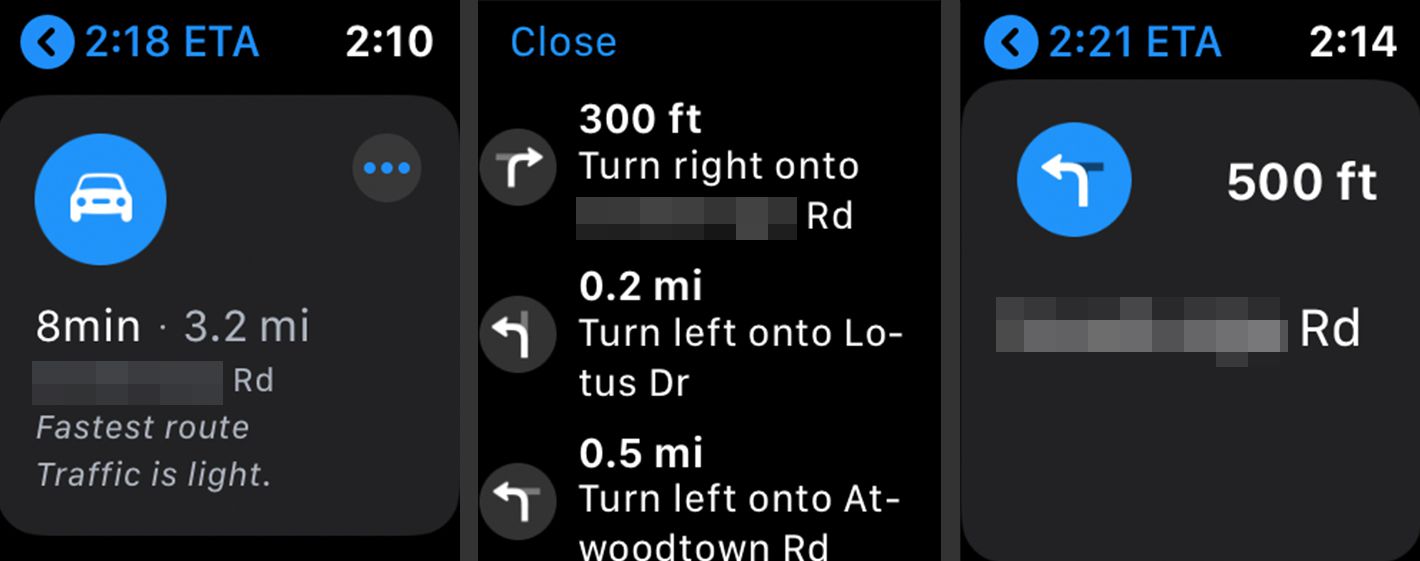
Você não ouve instruções verbais do Apple Watch, mas se estiver com o iPhone, ouve instruções do telefone.
